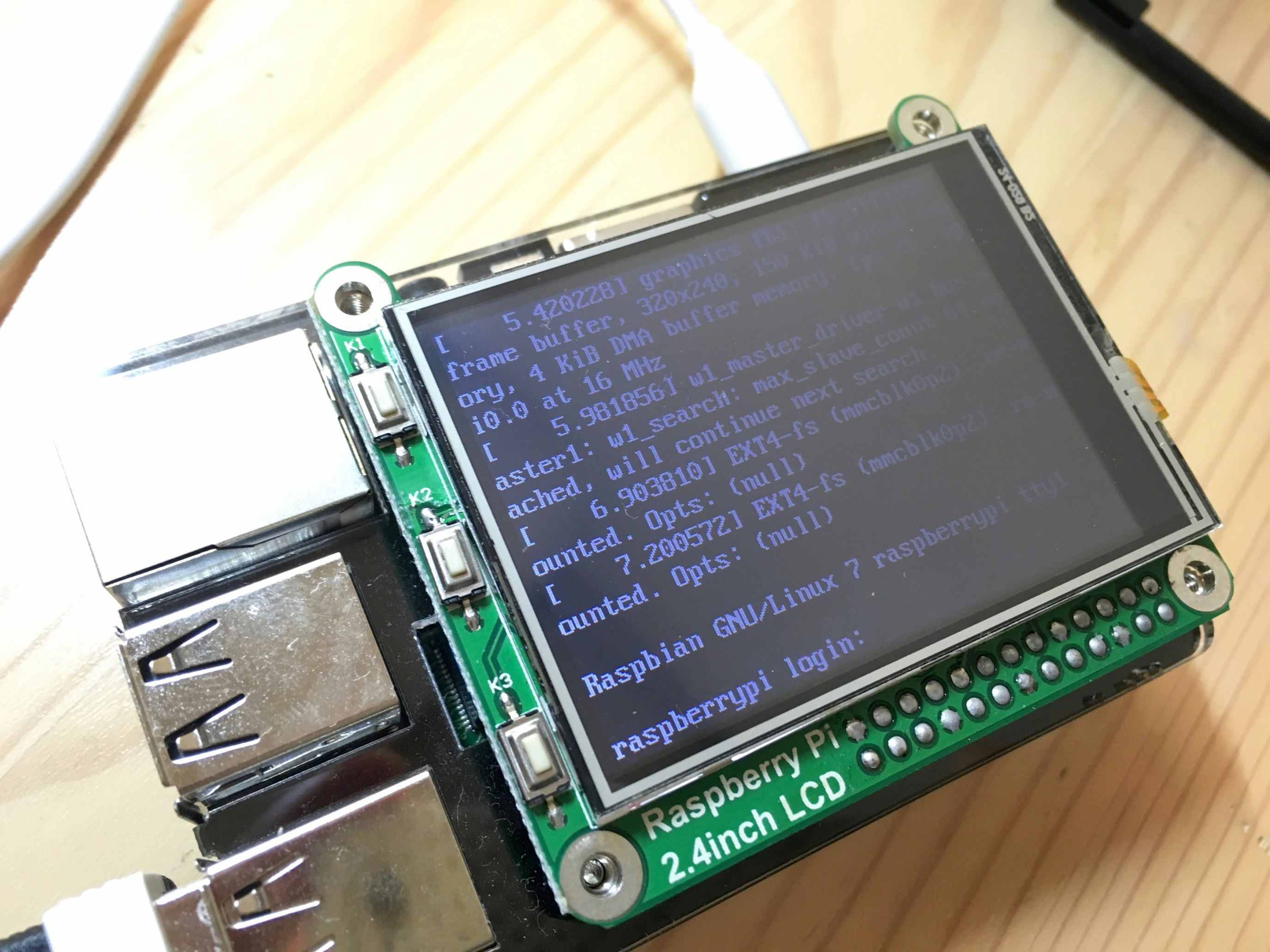Raspberry PiのiMacを利用したセットアップ忘備録です。
環境
- Raspberry Pi2 ModelB (raspbian-wheezy)
- PLANEX 無線LAN子機 (USBアダプター型) GW-USNANO2A (FFP)
- cocopar Raspberry Pi ラズベリーパイ に適応する 2.4インチ ディスプレイ タッチパネル+タッチペン
本体への取付
GPIO端子に差し込む。特にはんだ付けなどは必要ない。
ドライバのインストール
上記サイトの"LCD-show-151102.tar.gz"よりドライバをダウンロードする。
SFTPを利用してRaspberry Piにアップロードする。($ cd /home/pi/ 直下においた)
サイトの説明に沿って解凍実施。
ssh
$ tar xvf LCD-show-151102.tar.gz
ディレクトリに移動。
ssh
$ cd LCD-show/
今回は2.4インチのものなので以下コマンド実施。
ssh
$ sudo ./LCD32-show
あとは自動的に再起動される。